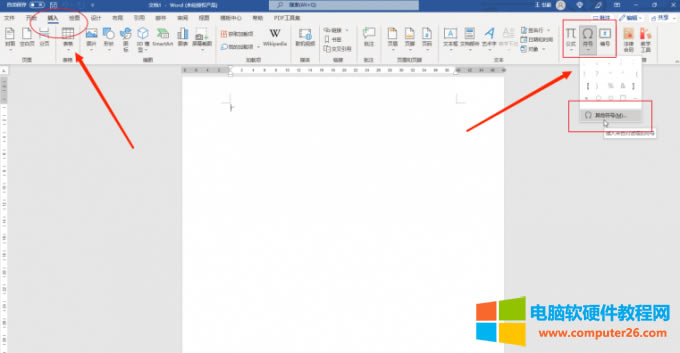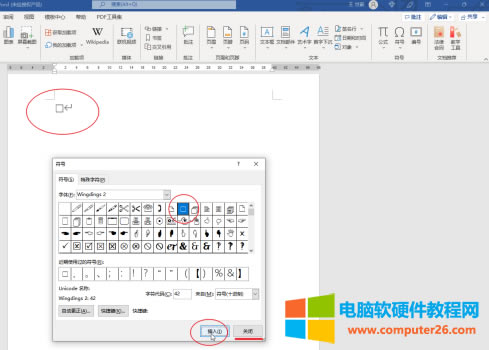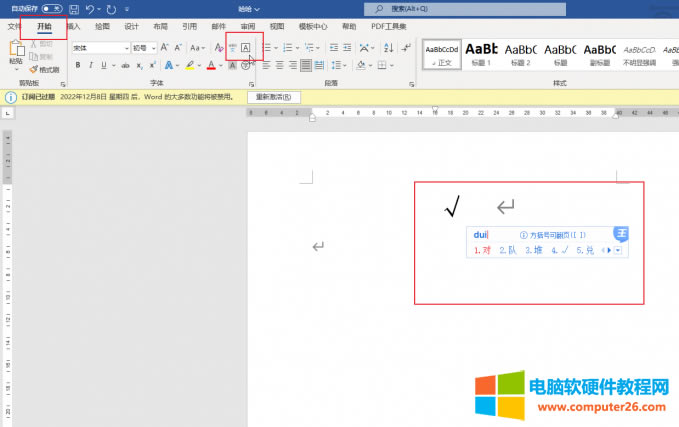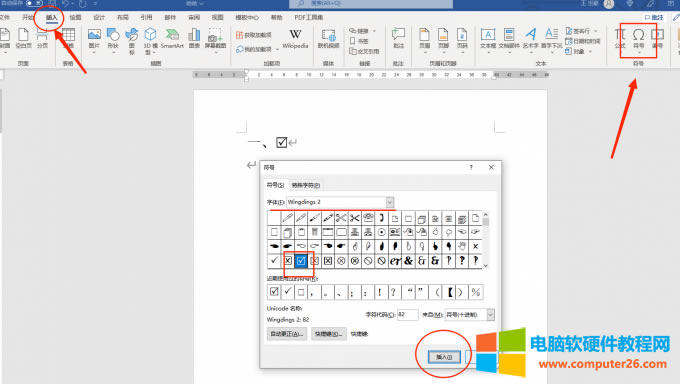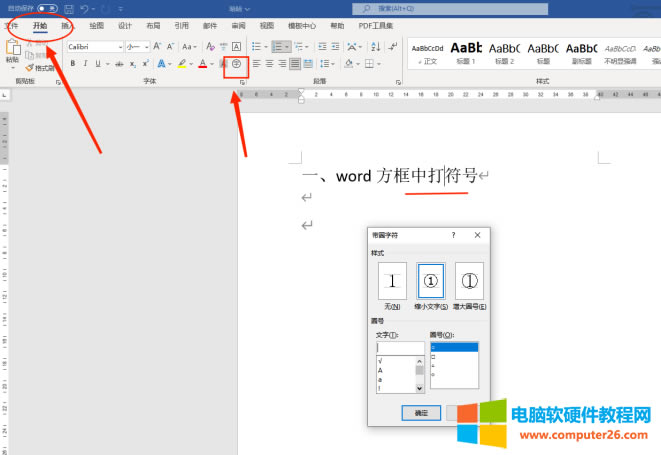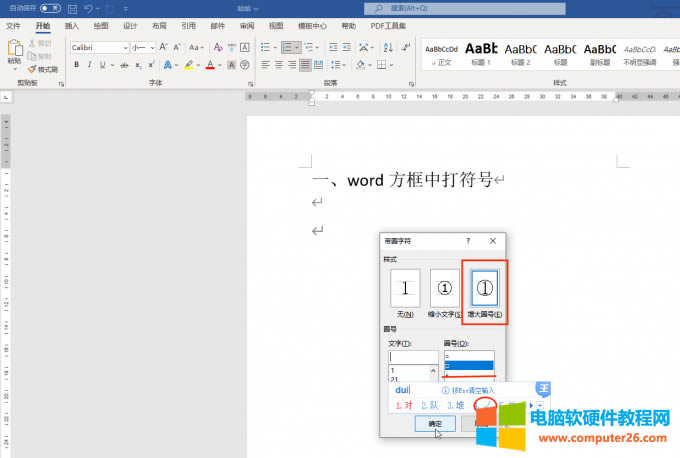推薦系統(tǒng)下載分類: 最新Windows10系統(tǒng)下載 最新Windows7系統(tǒng)下載 xp系統(tǒng)下載 電腦公司W(wǎng)indows7 64位裝機萬能版下載
word方框如何打出來(word方框中打√符號)
發(fā)布時間:2025-03-24 文章來源:xp下載站 瀏覽:
| 辦公軟件是指可以進行文字處理、表格制作、幻燈片制作、圖形圖像處理、簡單數(shù)據(jù)庫的處理等方面工作的軟件。目前辦公軟件朝著操作簡單化,功能細化等方向發(fā)展。辦公軟件的應用范圍很廣,大到社會統(tǒng)計,小到會議記錄,數(shù)字化的辦公,離不開辦公軟件的鼎力協(xié)助。另外,政府用的電子政務,稅務用的稅務系統(tǒng),企業(yè)用的協(xié)同辦公軟件,這些都屬于辦公軟件。 大家知道Word文檔中一些符號的使用嗎?比如word方框怎么打出來,word方框中打√符號怎么操作,下面讓小編給大家介紹一下吧。 一、word方框怎么打出來 大家在工作中用word制作電子調(diào)查報告或者填寫一些資料表會涉及在文檔中打出方框,很多人不知道怎么操作,接下來小編以Microsoft 365中的word文檔給大家演示一下。 首先打開word,在工具欄找到“插入”選項,點擊插入找到右側“符號”選項,點擊后選擇“其他符號”選項。
圖1插入符號 單擊“其他符號”選項后,跳出符號對話框,在“文字”下拉列表中選擇wingdings2。
圖2選擇wingdings2選項 選中后出現(xiàn)方框,選中方框后點擊插入,然后點擊“關閉”選項,方框就打出來了。
圖3插入方框 二、word方框中打√符號 如果在辦公中遇到做調(diào)查問卷,需要在方框中打√符號,那我們?nèi)绾尾僮髂兀肯旅嫘【幗o你介紹幾種方法。 方法一:輸入字符邊框法 打開word文檔,在文檔中輸入“dui”出現(xiàn)√鼠標選中后,在工具欄點擊“開始”選項,點擊“字符邊框”即可。
圖4輸入字符邊框法 方法二:插入法 與上文word方框打出來的操作方法相同。點擊工具欄“插入”選項,找到“符號”選項,單擊選中“其他符號”,出現(xiàn)符號對話框,在“文字”下拉列表中選擇wingdings2,找到方框中打√符號,點擊插入,出現(xiàn)符號后點擊“關閉”即可。
圖5插入法 方法三:帶圈輸入法 首先將光標定位在要放置符號的位置,找到工具欄點擊“開始”選項,找到“帶圈字符”。單擊“帶圈字符”出現(xiàn)對話框。
圖6找到帶圈字符 在跳出的頁面選擇“增大圈號”,左側“文字”處用輸入法打出dui拼音后選擇√符號,右側“圈號”選擇方框,然后點擊“確定”,這樣方框中打√符號就完成了。
圖7帶圈輸入法 方法四:更改字體法 在word文檔中輸入大寫“R”,選中R點擊字體下拉列表,找到并選中“wingdings2”選項,直接選中即可完成。
圖8更改字體法 Office辦公軟件是辦公的第一選擇,這個地球人都知道。 |